
SSCOM串口调试助手是一款专业的多串口调试软件,功能强大。它支持显示串口号,提供字符串和十六进制方式显示、数据波形(示波器)显示等多种功能。用户可以选择通讯端口,并在最新的2020版本中选择110bps-256000bps之间的波特率。但如果用户想选择大于115200bps的波特率,则需要相关硬件支持。在串口调试过程中,用户可以设置校验、数据位和停止位。SSCOM串口助手提供了一个强大的字符串输入框,用户可以在此输入想要发送的字符串或HEX数据串。对于HEX数据串的输入,没有任何限制,用户可以自由输入00到FF之间的数值。在字符串输入框中,用户可以设置循环发送多条字符串,并可设置发送时间间隔。
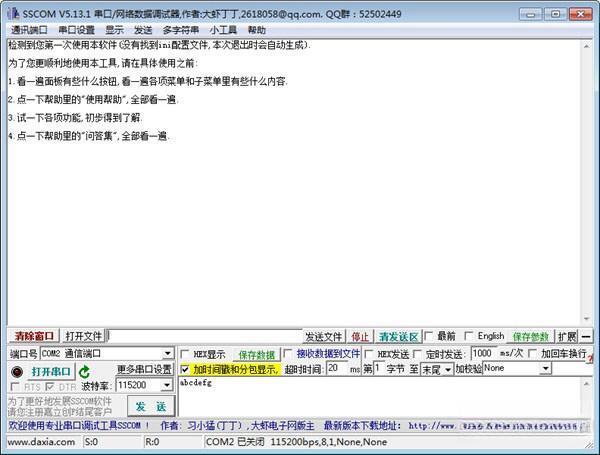
1、接收从串口进来的数据并在窗口显示.显示流畅,可以保持接收大量数据不死机.
2、所接收到的数据数据显示方式可以选择为字符方式或者HEX方式
4、SSCOM串口调试助手中文显示无乱码,且不影响速度
5、串口波特率可以选择为110bps-256000bps.(波特率>115200时需要硬件支持)
6、sscom串口助手可以即时显示存在的串口号.如果您增加了usb转串口等设备,串口号也会在列表中出现.
7、SSCOM串口调试助手可以选择“5、6、7、8”四种数据长度.
8、SSCOM串口调试助手可以选择为“1、1.5、2”三种停止位.(1.5停止位需要硬件支持)
9、SSCOM串口调试助手可以自由选择校验方式.
10、SSCOM串口调试助手可以自由选择流控方式.(某些计算机不能选择硬流控)
11、串口设置和字符串操作等设置在程序关闭时自动保存,打开时自动载入.
12、SSCOM串口调试助手可以在接收窗口按键即发送该键值.
13、可以在字符串输入框输入您想发送的字符串,并发送.
14、SSCOM串口调试助手可以在字符串输入框输入您想发送的HEX数据串,数据的值从00到FF,没有任何限制.
15、可以定时重复发送数据,并可以设置发送时间间隔.
16、SSCOM串口调试助手可以在发送字符串时选择发送新行,即自动加上回车换行.
17、可以显示当前串口的CTS、DSR、RLSL(CD)信号线的状态.
18、可以自由控制当前串口的DTR、RTS信号线的输出状态.
19、SSCOM串口调试助手可以打开一个文本文件或者一个二进制文件预览其内容,查看方式可以是文本或者HEX方式.
20、可以打开一个文本文件或者一个二进制文件并以当前波特率发送到串口.
21、可以保存串口接收到的内容到文件,文件名取自当前时间,保存在当前目录.
22、SSCOM串口调试助手可以即时显示发送的字节数和接收到的字节数,按清除窗口将会清零.
23、带有功能强大的扩展功能:多条字符串发送预先定义,并自动保存.
24、可以定义最多32条预备发送的字符串,每条字符串可以定义为HEX数据串或者字符串方式.在每一条数据的左边打勾就表示这是一条hex数据串.
25、点击字符串右边的标号即可以发送这条定义好的字符串.
26、可以设置为循环发送你定义过的多条字符串,并且可以设置发送时间间隔.
27、sscom串口助手可以同时打开多次软件,进行不同的串口的调试.
28、在产品信息栏可以从网上自动获得现时最新的产品信息.
29、这是个绿色软件,单个文件即可执行,不会给您的机器增加任何负担.
30、sscom串口助手发送字符串时选择'发送新行',可以加发回车换行
【1】串口设置:
串口号可在面板或菜单中选择,串口号波特率可以直接在面板上选择,“数据位、停止位、校验位、流控”可以在“更多串口设置”里设置。
对于主板自带的串口,波特率一般不能超过115200bps,对于USB串口,有些可以达到3000000bps或以上。
〖1.1〗自定义波特率:选择波特率列表最上面的Custom,可以自己输入波特率。
〖1.2〗串口设置错误有可能会打不开串口,这时可以关闭软件后,删除sscom51.ini,重新打开软件,将会按默认设置重新配置串口。删除之前建议另存一个备份。
〖1.3〗TCP/IP和UDP调试,在面板或菜单中选择对应网络通讯协议,并设置IP和端口,支持直接输入域名(不输入//),其它操作和串口一样。
【2】发送字符串:
在发送输入框输入字符串,点“发送”。支持输入转义符号\x??,\\,\r,\n,\t,\v,\a,\b,\f,\0。
〖2.1〗如果勾选“加回车换行”,发送字符串时会自动加上回车换行,加回车换行仅对字符串发送有效,对HEX数据串无效。
〖2.2〗更改接收窗口的字体和颜色:点菜单的“显示/字体,大小”,可以选择自己喜爱的字体和颜色。字体和大小会自动保存。
〖2.3〗更改接收窗口的背景颜色:点菜单的“显示/背景颜色”,可以选择自己喜爱的背景颜色,并可保存。
〖2.4〗光标放在发送框内时,按“Ctrl+回车”,将会发送发送框的内容,当“发送”按键获得焦点时,按回车也可以触发该按键。
【3】
发送HEX(十六进制)数据串:勾选“HEX发送”,输入HEX字符串,点“发送”。HEX字符串输入例子:“12 00 FF 80”,输错将停止发送。
〖3.1〗“定时发送”:勾选后,发送数据区的数据将会按设定时间定时循环发送。
〖3.2〗显示HEX数据串:勾选“HEX显示”,将会按HEX方式显示收到的数据。
【4】
发送数据包自动加校验字节:选择对应的“加校验”方法,有MODBUS-CRC、CRC16-CCITT、CRC32、ADD、异或XOR几种校验方式,
〖4.1〗在设置好不参与校验的帧头和帧尾字节位置后,剩余数据产生的校验字节会插入在发送的数据末/帧尾前发送出去,对字符串和十六进制数据串均有效。如果你勾选了加回车换行,字符串发送模式下回车换行的2个字节也计算在内。
〖4.2〗如果您的数据串有起始帧头,且帧头不计算入校验,可填写从第几个字节开始至末尾加校验。填1时,全部数据串都会计算校验。如果有2个字节帧头,从第3个字节开始是需要校验的数据,就填3.
〖4.3〗选择“至第几个字节”加校验。如果不留帧尾,就选“末尾”;如果留1个字节作为帧尾,帧尾不参与校验,就选-1;如果留2个字节作为帧尾,就选-2;依此类推。
例:我要发送帧头AA 55,数据06 FF 00 30 88 99 AB,校验XOR8,帧尾EE。
①输入一条自定义数据(帧头+数据+帧尾)AA 55 06 FF 00 30 88 99 AB EE
②填写“第3字节”开始校验
③选择“第-1字节”结束校验
④选择校验方式“:XOR8
⑤点对应的发送按钮。
〖4.4〗更详细的加校验帮助,请看该单项帮助。
【5】自定义多字符串发送:
点开”扩展“,在里面输入好每条字符串。勾选前面的HEX代表这是一个HEX数据串。
双击数据输入框可输入该条的注释,注释将显示在发送按钮上。数据输入后会自动立即保存在ini文件中。
点击字符串右边的发送按钮即可以发送这条字符串到串口。面板上的”加回车换行“和”末尾加校验“对多条字符串的发送也有效。
〖5.1〗”循环发送“:勾选后,将自动按设定的该条目的时间间隔循环发送有内容的多条字符串。
自动循环发送时,按顺序号从小到大发送,顺序号为0条目不会发送。发送后延时该条目设定的延时时间。正在发送的数据串对应的注释文字会变成红色。
〖5.2〗点多条发送的界面上方的”多条帮助“可获得更多详细的帮助信息。请多看几遍!
【6】终端仿真:
〖6.1发送方式选择: 回车后发送输入行〗 在接收显示窗口里按”回车“,将会发送”在该窗口输入的最新一行字符+回车“。
〖6.2发送方式选择: 按键立即发送键值〗 在接收显示窗口里按键时,将会立即发送该键值。
〖6.3选择: 本地回显按键值〗 对于按键立即发送键值方式,勾选本项后按键会本地处理回显,显示出这个字符。









